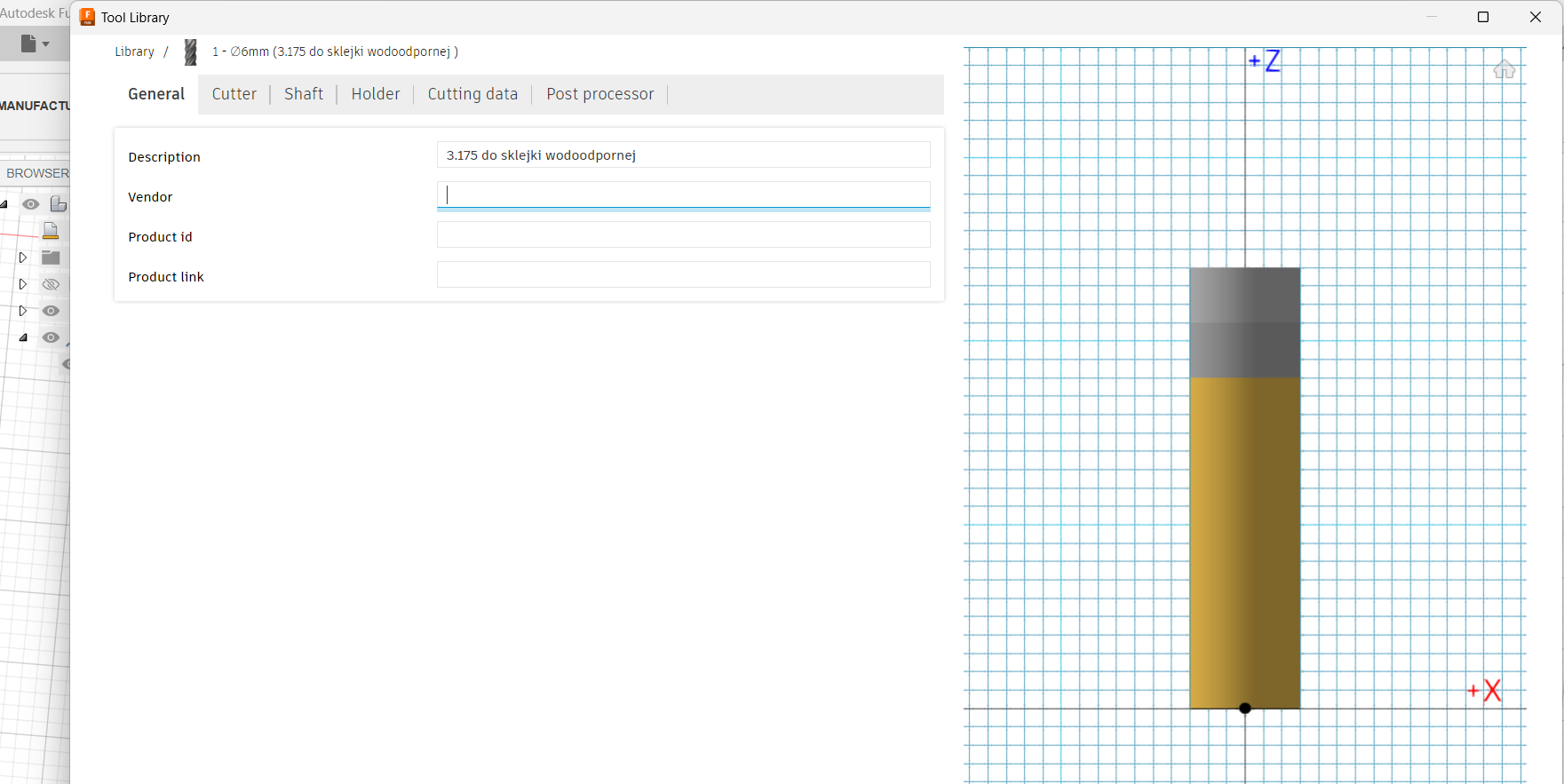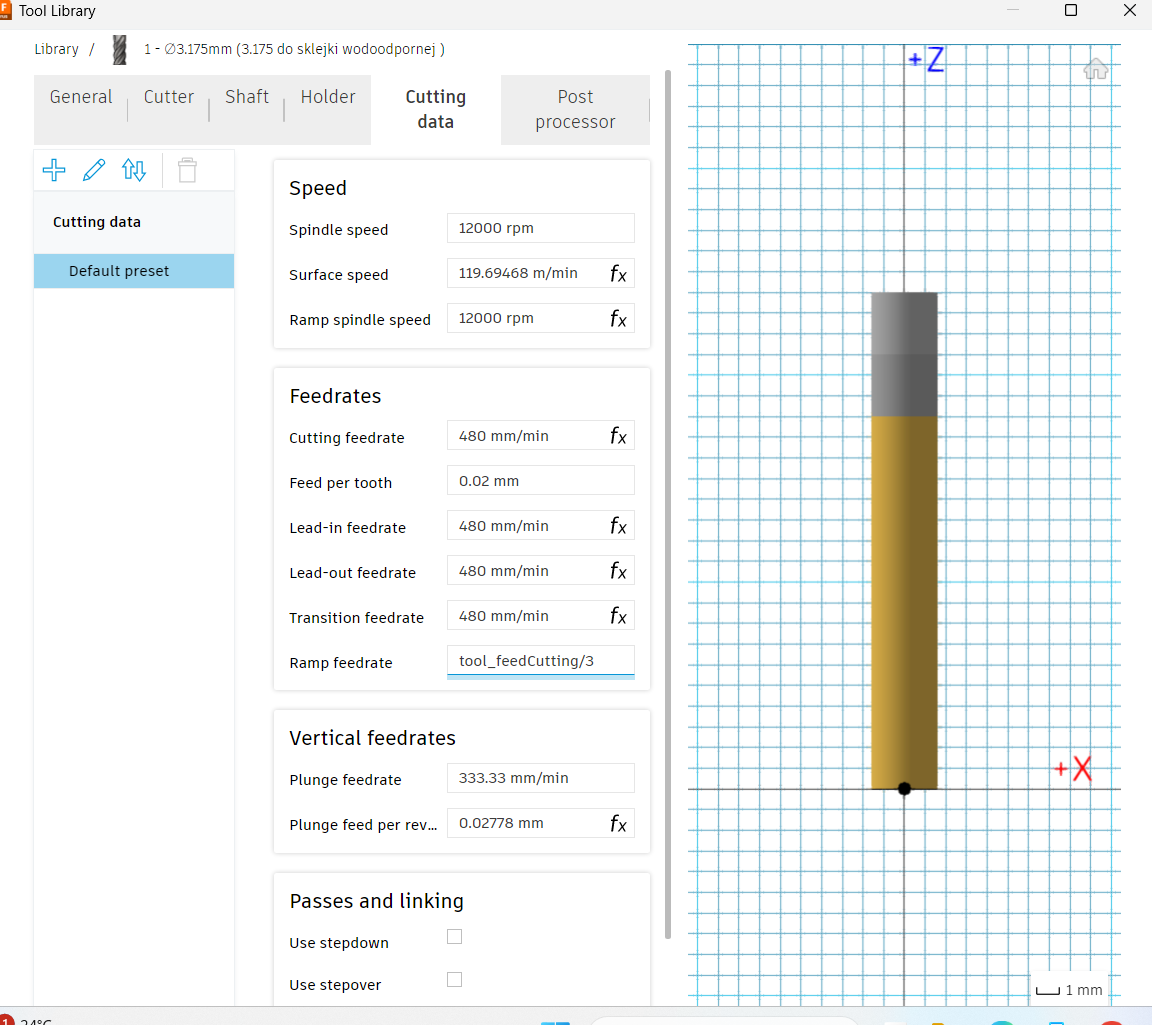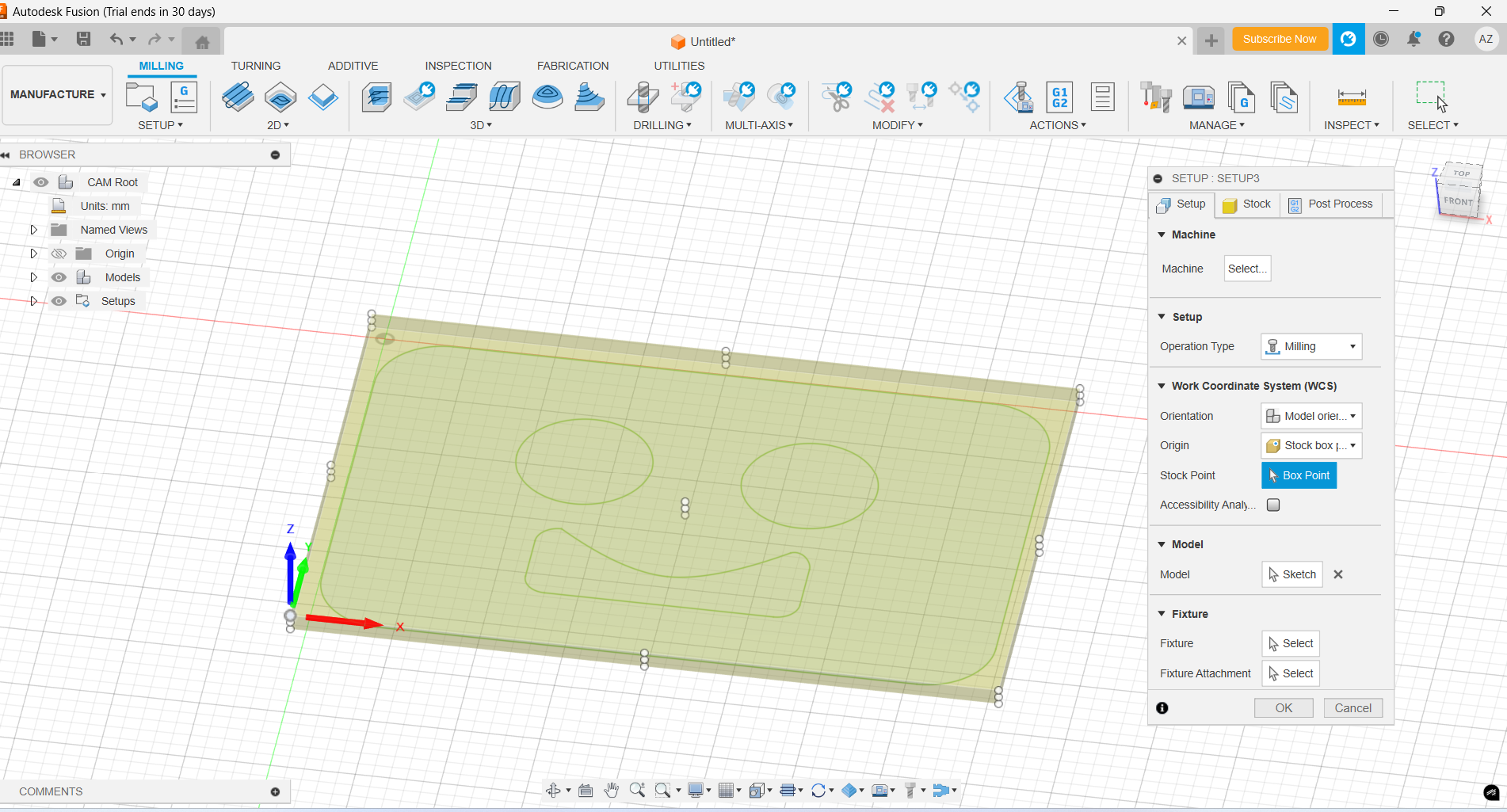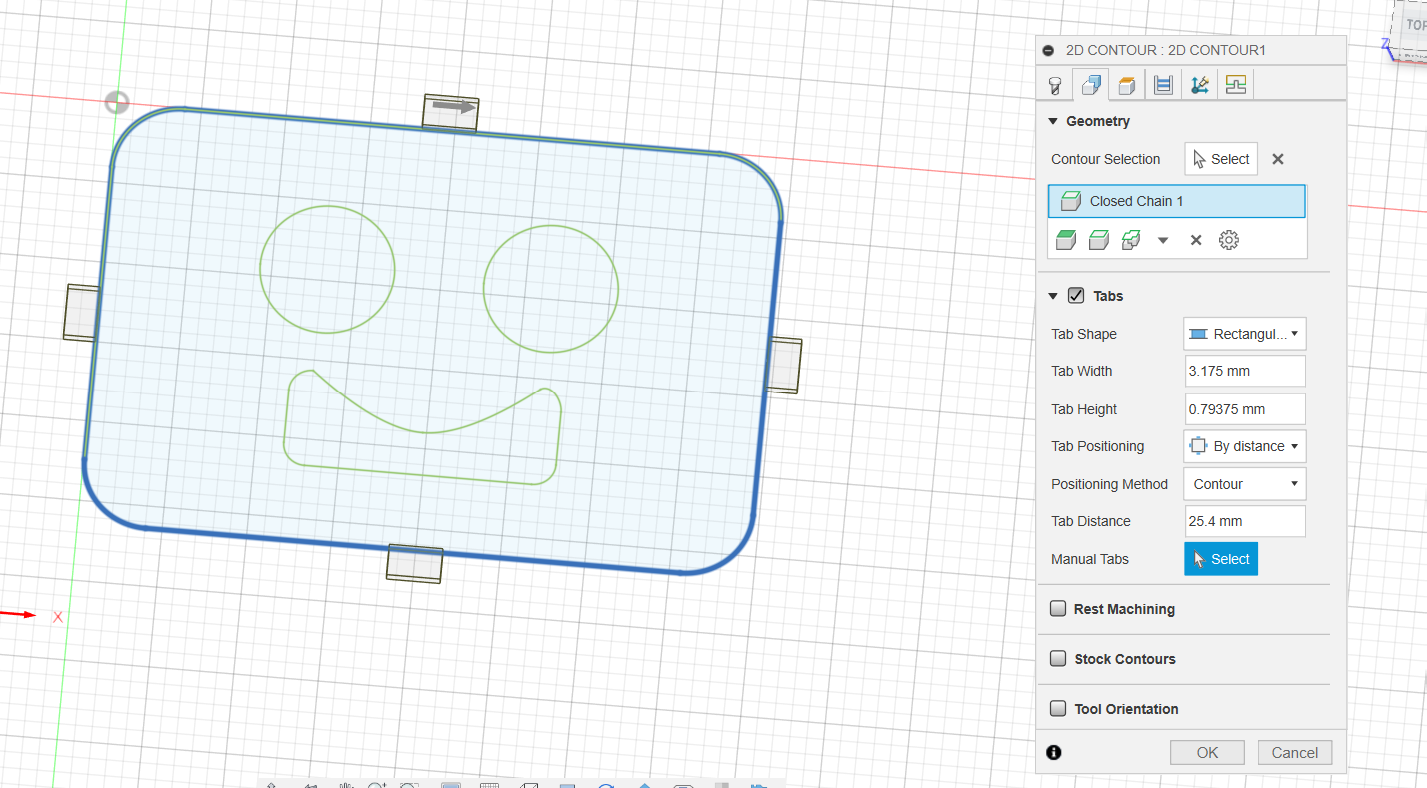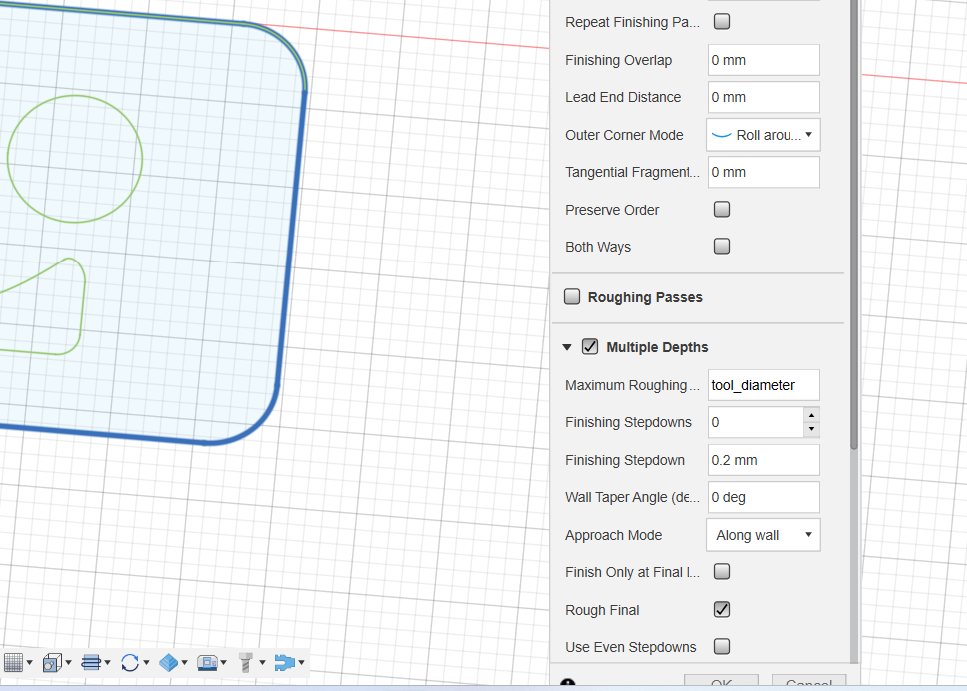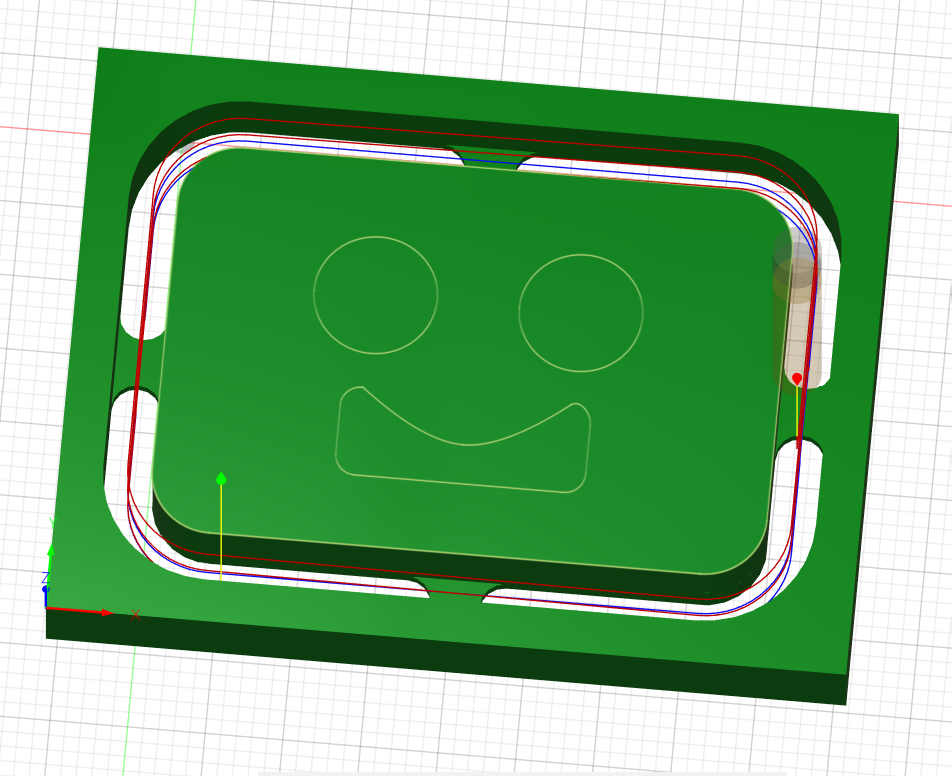D4 Adrianna

Druk na ploterze tnącym:
PAPIER I NAKLEJKI (plastik)
Marginesy ustawić za pomocą osi my teraz ok. 2 cm
Wkleiłyśmy ilości
inne ostrze do naklejek, inne do papieru, więc po przecięciu do 0,5 tym samym ostrzem nie kroimy na wylot
wkładam papier do lewego brzegu, maszyna go detektuje, skanuję prosto z plotera,
zaznaczam obszar do druku, w przypadku gdy mi ploter nie widzi np. koloru, ustawiam, żeby rozpoznawał kolor kolorowy a nie cz-b., zaznaczam obszar do przycięcia, mogę dodać offset około 1-2 mm (uważać na elementy obok!)
HAFT : pull compensation 0.2
pod spodem haft 0,4 przy małych elementach
AUTODESK FUSION
h:z3..
Preferences->
Default modeling orientation Z UP
show data panel
design saples
obrót = shift + środkowy przycisk myszy
sketches - edit sketch jest projekt 3d
book nook - coś co się wkłada między książki (diorama)
matematycznie "Z" do góry dla maszyny zawsze
wrzucamy prosty szkic z inkscape do autodesk Fusion w formacie svg lub dxf
design -> manufacture -> setup
żółty obszar - to stock - materiał z którego będziemy frezować
SETUP -
Setup
klikamy na lewy dolny róg projektu i ustawiamy tam początek frezu stock point - box point
Stock bottom offset - wartość< grubość materiału
stock top offset - w drewnie dajemy wartość 0
side offset - tyle co grubość materiału, będzie to margines po bokach
jak za szybko wyjde z ustawień to musze klinkac prawym przyciskiem myszy na setup1 i wybrać edit setup
post proces zostawiamy program name 1001
w ten sposób stworzyliśmy materiał z którego będziemy robić
teraz robimy narzędzie
wybieram tool library - > local ->library -> duży plus - tworzenie narzędzia
w naszym przypadku flat end mill
zakł☻adka cutter - numer of flutes - ilość piór 2
co to jest HSS
lenght below holder - długość opewracyjna, to jest ważne
cutting data:
spindle speed dwupiórowa dobrze działa przy np. 12000
feed per tooth jest w katalogu dostawcy
lead outt - prędkość wejścia w materiał
ramp feed rate - zazwyczaj 1/3 cutting feeedrate
post procesor - Fusion za darmo użytkuje tylko 1 narzędzie, więc wpisujemy wszystko 1
CUTTING DATA -> coolant -> disabled
2D- 2D Contour > tool -> select from library
GEOMETRY - klikamy po zewnętrznej krawędzi projektu i strzałka na zewnątrz
TABS zaznaczamy
HEIGHTS
BOTTOM HEIGHT - lowest of selected
offset -6
PASSES
przeciwbieżny ładniej wyciąga drewno ale wolniej
MULTIPLE DEPTHS
1.5 szerokości frezu - na taką głębokość można wjeżdżać - ZASADA
wall taper angle - kąt nachylenia frezu
use even stepdowns - równe
odkliknąć : stock to leave, smoothing i feed optimization,
LINKING - wyłączyć Lead in i Lead out
RAMP - powoli zjeżdża w dół sukcesywnie